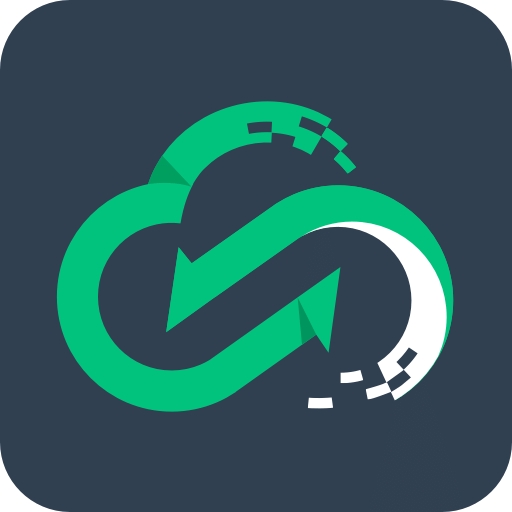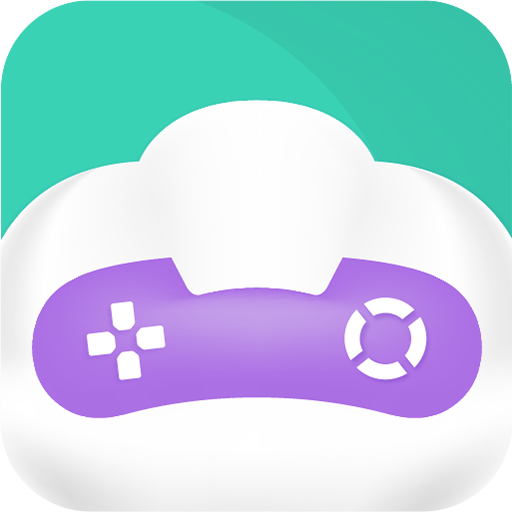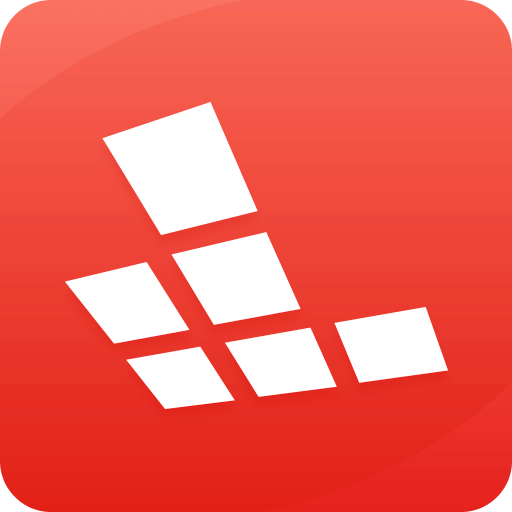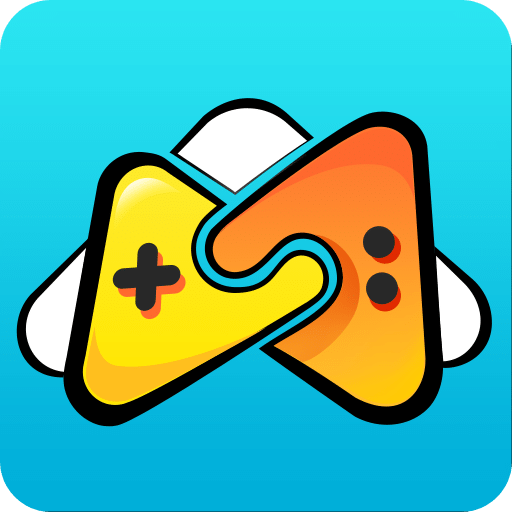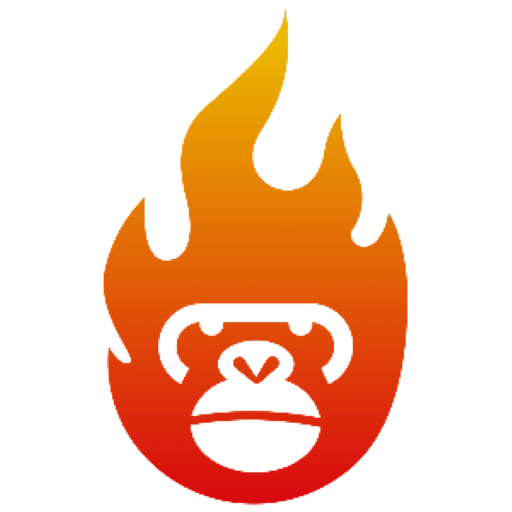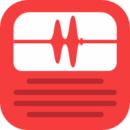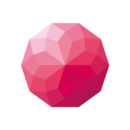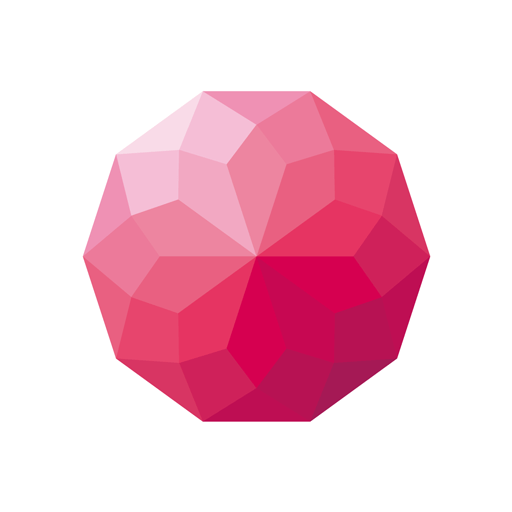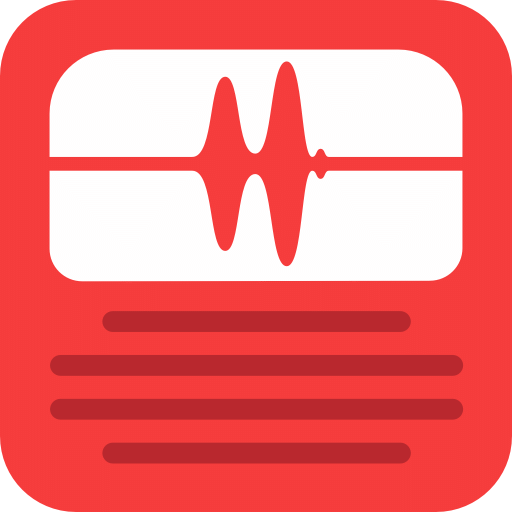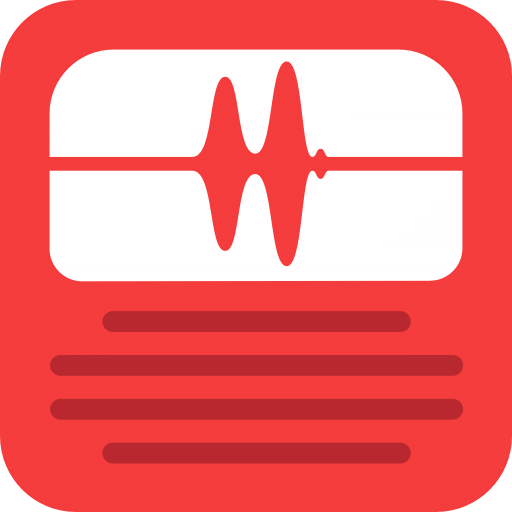游戏简介
在使用Chrome浏览器玩游戏时,可能会遇到游戏卡顿的问题。这不仅影响了游戏体验,也可能让人感到沮丧。幸运的是,有一些方法可以帮助您解决这一问题。本文将提供一些有效的步骤来修复Chrome浏览器在玩游戏时的卡顿问题。

步骤一:检查系统要求
1、确保您的计算机满足游戏的最低系统要求。查看游戏的官方网站或用户手册,了解所需的处理器、内存和显卡规格。
2、如果您的计算机不符合要求,考虑升级硬件或选择要求较低的游戏。
步骤二:更新Chrome浏览器
1、打开Chrome浏览器,点击右上角的三个点,选择“帮助”>“关于Google Chrome”。

2、如果浏览器不是最新版本,点击“更新Google Chrome”按钮进行更新。

步骤三:关闭不必要的扩展程序
1、在Chrome浏览器中,点击右上角的三个点,选择“更多工具”>“扩展程序”。
2、浏览列表,禁用与游戏无关的扩展程序。这可以减少浏览器的资源占用。
步骤四:使用谷歌浏览器账户同步功能
1、如果您有多个设备使用Chrome浏览器,可以使用谷歌浏览器账户同步功能来同步设置和书签。

2、这有助于确保您在所有设备上获得一致的浏览体验。
步骤五:优化游戏设置
1、进入游戏设置菜单,降低图形质量、分辨率和关闭不必要的特效。
2、这些调整可以减少对显卡和处理器的压力,从而提高游戏性能。
步骤六:清理缓存和Cookies
1、在Chrome浏览器中,点击右上角的三个点,选择“清除浏览数据”。

2、选择时间范围为“所有时间”,勾选“Cookies 和其他站点数据”以及“缓存的图片和文件”,然后点击“清除数据”。

步骤七:导出和备份收藏夹
1、如果您担心丢失重要书签,可以导出谷歌浏览器收藏夹。点击右上角的三个点,选择“书签”>“书签管理器”。

2、在右上角点击“更多”,选择“导出书签”。选择保存位置并点击“保存”。
步骤八:调整网页缩放级别
1、如果游戏界面显示不清晰或不适应屏幕大小,可以尝试缩放谷歌浏览器网页。按下Ctrl键(Cmd键对于Mac用户),同时按下+键或-键可以放大或缩小页面。
2、您也可以按下Ctrl+0(Cmd+0对于Mac用户)将页面恢复到默认缩放级别。
步骤九:检查网络连接
1、确保您的网络连接稳定且速度足够快。在线游戏通常需要较高的下载和上传速度。
2、如果可能,使用有线连接代替无线连接以减少延迟。
步骤十:联系技术支持
1、如果以上方法都不能解决问题,可能是游戏本身存在兼容性问题。尝试联系游戏的技术支持团队寻求帮助。
2、提供详细的信息,包括您的操作系统、Chrome版本和具体的卡顿情况。
通过遵循上述步骤,您应该能够有效地解决Chrome浏览器在玩游戏时的卡顿问题。如果问题仍然存在,可能需要进一步的技术诊断或联系技术支持团队寻求专业帮助。希望这些建议能帮助您享受流畅的游戏体验!

 大华影视官方版
大华影视官方版 趣动app官方版
趣动app官方版 文盛云课堂官网版
文盛云课堂官网版 明日影视官方版
明日影视官方版 不聊交友平台
不聊交友平台 网优精灵最新版
网优精灵最新版 丁当旅行安卓版
丁当旅行安卓版 住总厝边生活超市app
住总厝边生活超市app 识惠猫app手机版
识惠猫app手机版 八戒影视官网版
八戒影视官网版